一、环境准备
1、环境 centos7-1611 ,硬件:CPU:1vcpu4核;内存:8G;硬盘:100G<br /> 2、双网卡设置:<br /> 网卡1:NAT模式,IP=10.110.84.17<br /> 网卡2:仅主机模式,IP=172.16.100.17<br /> 网络机构如下图:<br /><br /> <br /> 3、修改网卡配置文件:<br /> 网卡1:
[root@controller]# vi /etc/sysconfig/network-scripts/ifcfg-enp8s0TYPE="Ethernet"BOOTPROTO="none"DEFROUTE="yes"IPV4_FAILURE_FATAL="no"IPV6INIT="yes"IPV6_AUTOCONF="yes"IPV6_DEFROUTE="yes"IPV6_FAILURE_FATAL="no"IPV6_ADDR_GEN_MODE="stable-privacy"NAME="enp8s0"UUID="9b56649e-ddf3-4c1b-9407-9a2db56ec3e5"DEVICE="enp8s0"ONBOOT="yes"IPADDR="10.110.84.17"PREFIX="23"GATEWAY="10.110.84.1"DNS1="223.5.5.5"IPV6_PEERDNS="yes"IPV6_PEERROUTES="yes"IPV6_PRIVACY="no"
网卡2:
[root@controller]# vi /etc/sysconfig/network-scripts/ifcfg-enp9s0TYPE=EthernetBOOTPROTO=staticDEFROUTE=yesPEERDNS=yesPEERROUTES=yesIPV4_FAILURE_FATAL=noIPV6INIT=yesIPV6_AUTOCONF=yesIPV6_DEFROUTE=yesIPV6_PEERDNS=yesIPV6_PEERROUTES=yesIPV6_FAILURE_FATAL=noIPV6_ADDR_GEN_MODE=stable-privacyNAME=enp9s0UUID=a7058ef0-8087-4cf2-bc34-115a3703b8c6DEVICE=enp9s0ONBOOT=yesIPADDR=172.16.100.17NETMASK=255.255.255.0
4、重启网络:
systemctl restart network
5、 测试网络连通性。
ping www.baidu.com -c4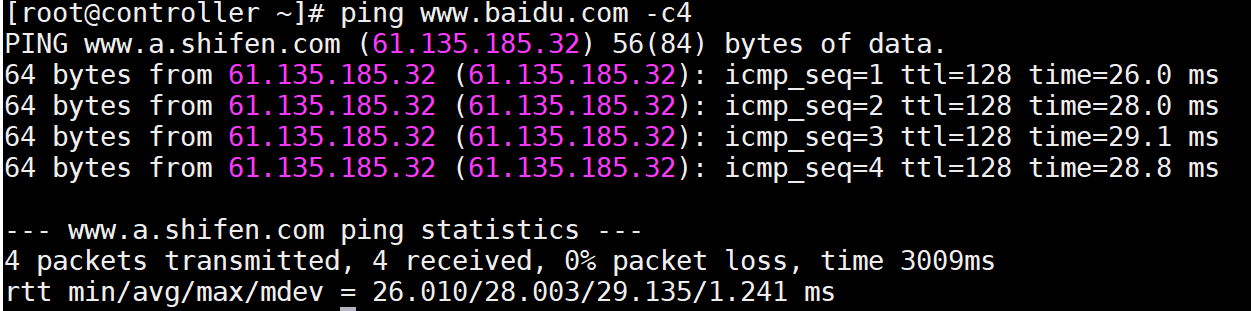
7、修改主机名:
修改主机名:[root@controller ~]# hostnamectl set-hostname controller按ctrl+d 退出 重新登陆查看结果:[root@controller ~]# cat /etc/hostnamecontroller[root@controller ~]#
8、设置字符集
检测:
[root@controller ~]# cat /etc/locale.conf
LANG=”zh_CN.UTF-8”
如果不一样,则修改:
[root@controller ~]# localectlSystem Locale: LANG=zh_CN.UTF-8VC Keymap: cnX11 Layout: cn
9、关闭不必要的服务
[root@controller ~]# systemctl stop postfix.service[root@controller ~]# systemctl disable postfix.service[root@controller ~]# systemctl disable firewalld.service[root@controller ~]# systemctl stop firewalld.service[root@controller ~]# systemctl status firewalld.service
10,优化selinux
[root@controller ~]# vi /etc/selinux/configSELINUX=permissive
11、更改yum源:
- 备份
mv /etc/yum.repos.d/CentOS-Base.repo /etc/yum.repos.d/CentOS-Base.repo.backup
- 下载新的 CentOS-Base.repo 到 /etc/yum.repos.d/
CentOS 7 yum源
wget -O /etc/yum.repos.d/CentOS-Base.repo https://mirrors.aliyun.com/repo/Centos-7.repo或者curl -o /etc/yum.repos.d/CentOS-Base.repo https://mirrors.aliyun.com/repo/Centos-7.repo
epel源
curl -o /etc/yum.repos.d/epel.repo http://mirrors.aliyun.com/repo/epel-7.repo
- 运行 yum makecache 生成缓存
yum makecacheyum repolist
12、安装常用软件:
yum install vim wget bash-completion lrzsz nmap nc tree htop iftop net-tools -y
二、安装openstack
[root@controller ~]# cat /etc/redhat-releaseCentOS Linux release 7.3.1611 (Core)[root@controller ~]# yum install -y openstack-packstack //安装openstack-packstack包[root@controller ~]# packstack --gen-answer-file=openstack.txt //获得应答文件,去修改安装的参数[root@controller ~]# lsanaconda-ks.cfg openstack.txt[root@controller ~]# vi openstack.txt19 CONFIG_MARIADB_INSTALL=y //mariadb数据库默认安装,是22 CONFIG_GLANCE_INSTALL=y //glance镜像组件,开启25 CONFIG_CINDER_INSTALL=y //cinder块存储,开启29 CONFIG_MANILA_INSTALL=n //manila组件是openstack的扩展系统,默认是N,不需要更改32 CONFIG_NOVA_INSTALL=y //nova计算组件,开启35 CONFIG_NEUTRON_INSTALL=y //neutron网络组件,开启38 CONFIG_HORIZON_INSTALL=y //horizon控制台组件,开启41 CONFIG_SWIFT_INSTALL=n //swift对象存储,默认是Y,但是在生产环境中一般不装,选n46 CONFIG_CEILOMETER_INSTALL=y //ceilometer计费服务,开启50 CONFIG_AODH_INSTALL=n //aodh组件,改为n53 CONFIG_PANKO_INSTALL=n //panko组件,n60 CONFIG_HEAT_INSTALL=n //heat编排工具组件,默认是n,不该=改94 CONFIG_CONTROLLER_HOST=172.16.100.10 //指定控制节点IP地址(根据实际情况填写主机ip)97 CONFIG_COMPUTE_HOST=172.16.100.10 //指定计算节点(根据实际情况填写主机ip)101 CONFIG_NETWORK_HOSTS=172.16.100.10 //指定网络节点(根据实际情况填写主机ip)557 CONFIG_CINDER_VOLUMES_SIZE=5G //系统在创建cinder组件时会创建一个20G卷,虚拟机空间有限,放小一点778 CONFIG_NEUTRON_METADATA_PW=123123 //修改网络metadata的密码782 CONFIG_LBAAS_INSTALL=y //lbaas负载均衡组件,必须要装790 CONFIG_NEUTRON_FWAAS=y //网络防火墙组件,必须要装794 CONFIG_NEUTRON_VPNAAS=y //网络VPN组件,必须要装817 CONFIG_NEUTRON_ML2_FLAT_NETWORKS=physnet1 //flat网络这边要设置物理网卡名字862 CONFIG_NEUTRON_OVS_BRIDGE_MAPPINGS=physnet1:br-ex //ovs_bridge_mappings这边要设置物理网卡的名字873 CONFIG_NEUTRON_OVS_BRIDGE_IFACES=br-ex:eth1 //ovs_bridge_ifaces这边br-ex:eth1是网络节点的nat网卡1185 CONFIG_PROVISION_DEMO=n //关闭在线下载一个demo测试的镜像,这里把它关掉
使用工具安装,密码是随机生成的 实验环境不方便 所以我们把密码统一改成000000
[root@controller ~]# sed -i.bak -r 's/(.+_PW)=[0-9a-z]+/\1=000000/g' openstack.txt
自动糊部署安装
[root@controller ~]# packstack --answer-file=openstack.txt

